发布到 vivo 小游戏
环境配置
下载 快应用 & vivo 小游戏调试器 和 vivo 小游戏引擎,并安装到 Android 设备上(建议 Android Phone 6.0 或以上版本)
全局安装 nodejs-8.9.0 或以上版本
注意:安装 nodejs 后,需要注意 npm 源地址是否为 https://registry.npmjs.org/
# 查看当前 npm 源地址 npm config get registry # 若不是,重新设置 npm 源地址 npm config set registry https://registry.npmjs.org/全局安装 vivo-minigame/cli。确定 npm 源地址后,安装
vivo-minigame/cli:npm install -g @vivo-minigame/cli若
vivo-minigame/cli安装失败,可能是因为 nodejs 版本过低导致的,请检查 node 版本并升级。
发布流程
一、使用 Cocos Creator 3D 打开需要发布的项目工程,在 构建发布 面板的 发布平台 中选择 vivo Mini Game。
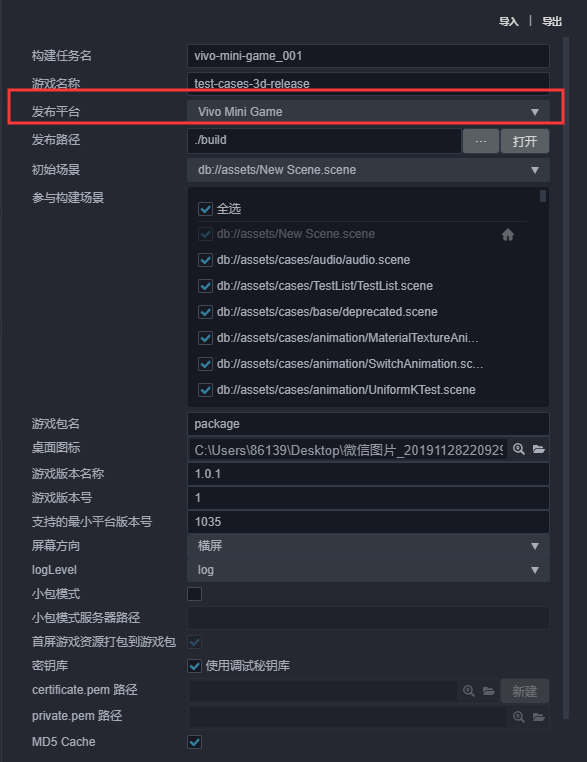
相关参数配置具体的填写规则如下:
游戏包名
该项为必填项,根据用户的需求进行填写。
游戏名称
该项为必填项,是 vivo 小游戏的名称。
桌面图标
桌面图标 为必填项。点击输入框后面的按钮选择所需的图标。构建时,图标将会被构建到 vivo 小游戏的工程中。桌面图标 建议使用 .png 图片。
游戏版本名称
该项为必填项。游戏版本名称 是真实的版本,如:1.0.0
游戏版本号
该项为必填项。游戏版本号 与 游戏版本名称 不同,游戏版本号 主要用于区别版本更新。每次提交审核时应用版本号都要比上次提交审核的值至少 +1,一定不能等于或者小于上次提交审核的值,建议每次提交审核时应用版本号递归 +1。注意:应用版本号 必须为正整数。
支持的最小平台版本号
该项为必填项。具体填写值可通过点击 更新记录 来查看最新的 vivo 引擎版本号。
小包模式
该项为选填项。小游戏的包内体积包含代码和资源不能超过 4M,资源可以通过网络请求加载。小包模式 就是帮助用户将脚本文件保留在小游戏包内,其他资源则上传到远程服务器,根据需要从远程服务器下载。而远程资源的下载、缓存和版本管理,Creator 3D 已经帮用户做好了。用户需要做的是以下几个步骤:
构建时,勾选 小包模式,填写 小包模式服务器路径。
首屏游戏资源打包到游戏包
在小包模式下,由于首屏资源过多,下载和加载资源时间比较久,可能会导致首次进入游戏时出现短暂黑屏。如果在构建时勾选了 首屏游戏资源打包到游戏包,可以缩短首次进入游戏黑屏的时间。不过需要注意的是:res/import 资源暂不支持分割资源下载,整个 import 目录也会打包到首包。
开发者可以根据自己的需要看是否勾选该项。然后点击 构建。
构建完成后,点击 发布路径 后面的 打开 按钮,将发布路径下的 res 目录上传到小包模式服务器。例如:默认发布路径是 build,构建任务名为 vivo-mini-game, 则需要上传 /build/vivo-mini-game/res 目录。 注意:如果是命令行编译小包模式,记得备份 build/vivo-mini-game/res 目录,然后删除 build/vivo-mini-game/res 目录,再进行命令行编译(npm run build)。 2、 此时,构建出来的 rpk 将不再包含 res 目录,res 目录里的资源将通过网络请求从填写的 小包模式服务器路径 上下载。
分包 v1.0.4 起添加该选项,默认值为 true,用于控制分包功能的开启。
密钥库
勾选 密钥库 时,表示默认用的是 Creator 3D 自带的证书构建 rpk 包,仅用于 测试和调试 时使用。
如果不勾选 密钥库,则需要配置签名文件 certificate.pem 路径 和 private.pem 路径,此时构建出的是可以 直接发布 的 rpk 包。用户可通过输入框右边的 ... 按钮来配置两个签名文件。注意:这两个签名文件建议不要放在发布包 build/qgame 目录下,否则每次构建时都会清空该目录,导致文件丢失。有以下两种方式可以生成签名文件:
通过 构建发布 面板 certificate.pem 路径 后的 新建 按钮生成。
通过命令行生成 release 签名
用户需要通过 openssl 命令等工具生成签名文件 private.pem、certificate.pem。
# 通过 openssl 命令工具生成签名文件 openssl req -newkey rsa:2048 -nodes -keyout private.pem -x509 -days 3650 -out certificate.pem注意:openssl 工具在 linux 或 Mac 环境下可在终端直接打开,而在 Windows 环境下则需要安装 openssl 工具并且配置系统环境变量。
二、构建发布 面板的相关参数设置完成后,点击 构建。构建完成后点击 发布路径 后面的 打开 按钮来打开构建发布包,可以看到在默认发布路径 build 目录下生成了与构建任务名称相同的目录例如 vivo-mini-game,该目录就是导出的 vivo 小游戏工程原始目录,但并不是编译目录。打开编辑器安装目录下的 resources/tools/vivo-pack-tools 的文件夹,该文件夹内存放了 vivo 的本地打包工具,每次构建会将项目里的信息生成到这里构建出 rpk 后再拷贝会源目录,如果想要自行编译项目需要在该目录下进行。
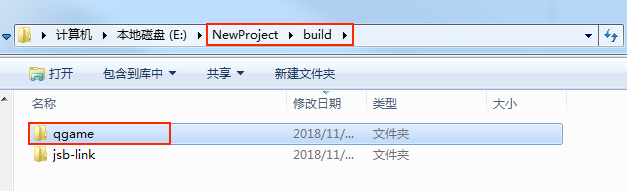
并且在 /build/vivo-mini-game/dist 目录下会生成 rpk 包。
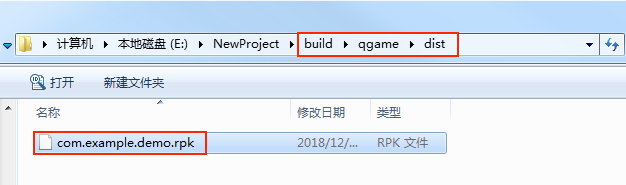
三、将打包出来的 rpk 运行到手机上。有以下三种方式可将 rpk 运行到手机上:
方法一:
在 构建发布 面板点击 运行 按钮,等待二维码界面生成
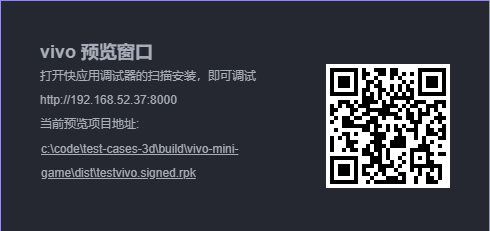
然后在 Android 设备上打开之前已经安装完成的 快应用 & vivo 小游戏调试器,点击 扫码安装 按钮直接扫描二维码即可打开 rpk。
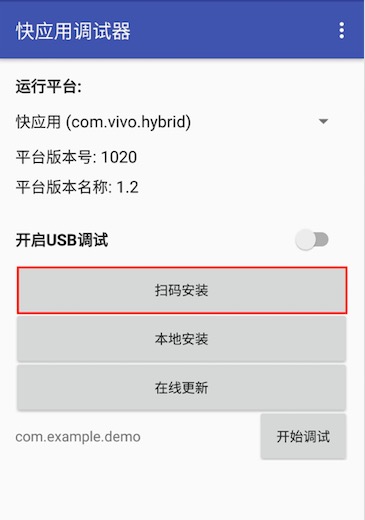
方法二:
将构建生成的小游戏 rpk 文件(位于打包出的小游戏工程目录下的 dist 目录中)拷贝到手机 sdcard 目录下。
在 Android 设备上打开之前已经安装完成的 快应用 & vivo 小游戏调试器,点击 本地安装,然后从手机 sdcard 目录中找到 rpk 文件,选择打开即可。
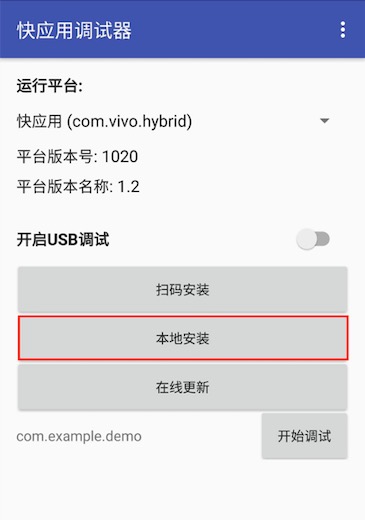
方法三:
利用 vivo 小游戏打包工具命令生成网址和二维码
# 先把命令行指定到编辑器安装目录下的 resources/tools/vivo-pack-tools 目录下 cd ${CocosCreator3D}/resources/tools/vivo-pack-tools # 生成网址和二维码 npm run server然后在 Android 设备上打开之前已经安装完成的 快应用 & vivo 小游戏调试器
最后点击 扫码安装 按钮,将第一步中生成的网址拷贝到浏览器,然后直接扫描网页上的二维码即可打开 rpk。
分包加载
vivo 小游戏的分包加载,用法与微信小游戏类似。详情请参考 分包加载。